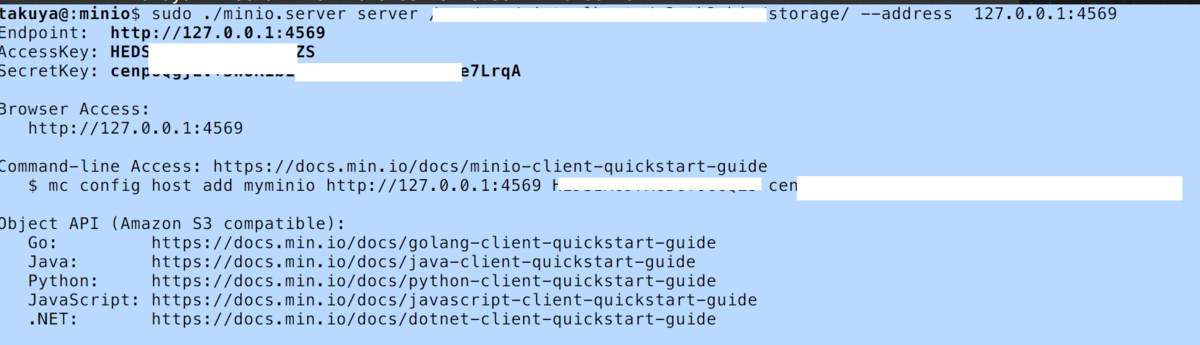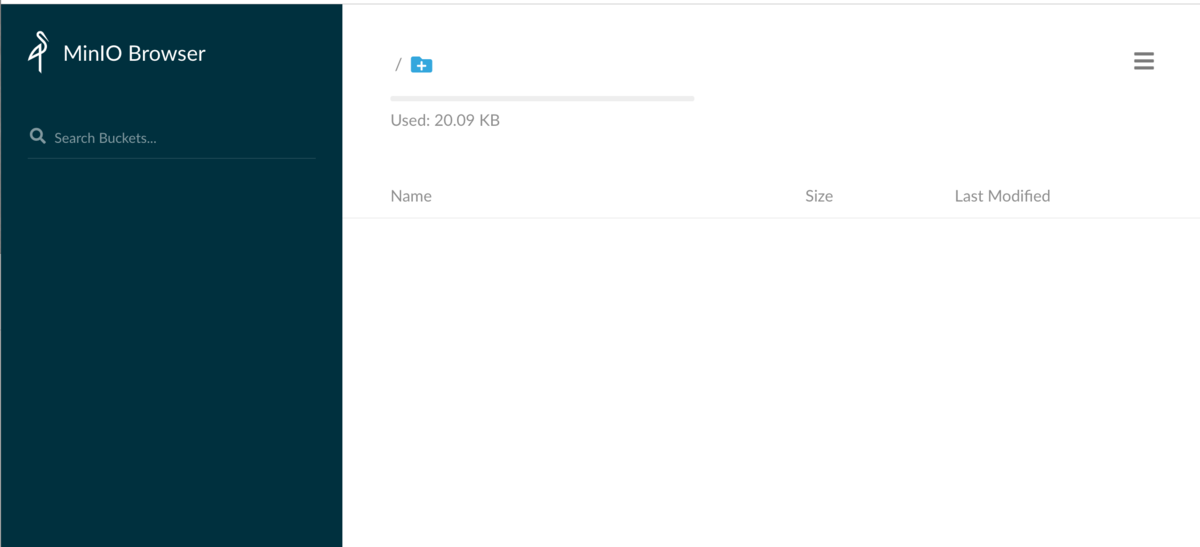PostgreSQL で
PostgreSQLにあとからUNIQUE制約を追加する。
ALTER TABLE "TABLE_NAME" add constraint "your_name_of_constraint_key" uniq ("COLUNM_NAMES");
PostgreSQL にあとからUNIQUEを削除する
ALTER TABLE "TABLE_NAME" drop constraint "your_name_of_constraint_key" uniq ("COLUNM_NAMES");